Googleマップのロケーション履歴とは?ロケーション履歴を見る・削除する方法
目的地に行くためにスマートフォンでGoogleマップを使用している人は多いかと思いますが、Googleマップには多くの機能が搭載されていることはご存知でしょうか?「ロケーション履歴」もそのうちの一つで、多くの人が活用していない機能でもあります。今回は以下の項目にそって「Googleマップのロケーション履歴機能」について解説いたします。
操作方法については実際のスマートフォンの画面を交えて解説いたしますので、ロケーション履歴について気になる方は、ぜひご自身のスマートフォンで操作しながら、この記事をご覧になってみてください。
1Googleロケーション履歴とは
「Googleマップのロケーション履歴」とはユーザーが訪れた場所や移動ルートをGoogleが自動的に記録する機能です。この機能を利用することで旅行の思い出や日々の行動を振り返ることができ、訪れた場所に基づくおすすめやカスタマイズされた地図を提供してくれます。また移動の経路や利用した交通手段も確認できるため、仕事や出張の交通費精算にも役立ちます。
特徴
Googleマップのロケーション履歴の最大の特徴は、ユーザーの行動が自動的に記録され、可視化される点にあります。例えば京都旅行の際の移動ルートや訪れたお店、観光地、利用した交通機関が時系列で表示され、何月何日の何時にどこを訪れ、どのような手段で移動したかが一目でわかります。この機能により、自分の行動履歴を振り返るだけでなく、忘れてしまった場所の名前を簡単に確認することができます。
またGoogleマップのロケーション履歴を利用することで得られるメリットは多岐にわたります。訪れた場所に基づくおすすめスポットの提案や、紛失したスマートフォンの探索、通勤経路の交通状況確認だけにとどまらず、ユーザー自身にとって有用性の高い広告の選別などGoogleマップ以外のサービスにも大きく関係しています。このようにGoogleマップのロケーション履歴を意識して活用することで、自身のGoogleサービスをより自分に合った形にカスタムすることが可能なのです。
2グーグルマップロケーション履歴を見る方法
ここではGoogleマップのロケーション履歴を見る方法を解説します。実際の操作画面も交えて解説しますのでぜひ参考にしてみてください。
- Step 1.Googleマップのアプリを開きます。
- Step 2.画面右上の自身のGoogleアカウントのアイコンをタップして、「タイムライン」を選択します。
- Step 3.「日付」や「スポット」などの項目があるので、自分が見たい項目を選択し、ロケーション履歴を確認します。
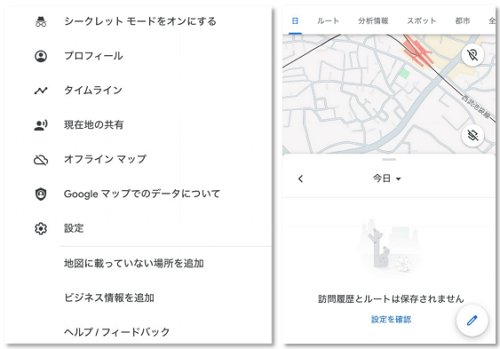
3Googleロケーション履歴を削除する方法
ここではGoogleマップのロケーション履歴を削除する方法について解説いたします。いくつか削除する方法があるので、自分に合った方法で削除してみてください。
特定の日程のロケーション履歴を削除する方法
- Step 1.Googleマップのアプリを開きます。
- Step 2.画面右上の自身のGoogleアカウントのアイコンをタップして、「タイムライン」を選択します。
- Step 3.タイムラインの右上の丸が三つ並んでいるアイコン(ハンバーガーメニュー)をタップして、「設定とプライバシー」を選択します。
- Step 4.「タイムラインのデータをすべて削除」を選択し、タップします。
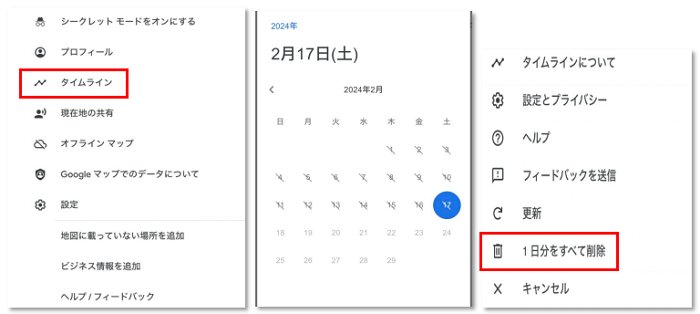
ロケーション履歴をすべて削除する方法
- Step 1.Googleマップのアプリを開きます。
- Step 2.画面右上の自身のGoogleアカウントのアイコンをタップして、「タイムライン」を選択します。
- Step 3.荷付の横のプルダウンメニューをタップしてカレンダーの項目を開く
- Step 4.カレンダーから日付を選択し、「1日分をすべて削除」を選択します。
- Step 5.「すべてのタイムラインデータを削除しますか?」というメッセージが出てくるので、「理解したうえで削除します。」にチェックをし、「削除」を選択します。
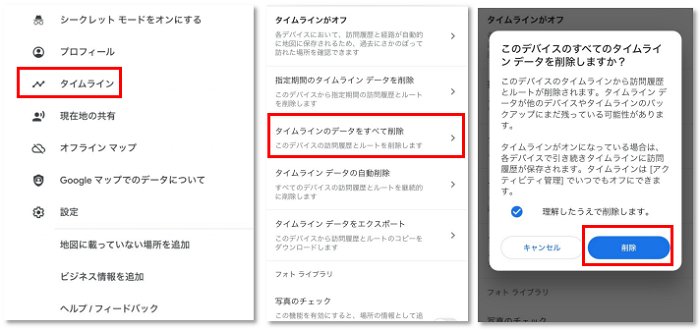
ロケーション履歴を半自動的に削除する方法
- Step 1.Googleマップのアプリを開きます。
- Step 2.画面右上の自身のGoogleアカウントのアイコンをタップして、「タイムライン」を選択します。
- Step 3.タイムラインの右上の丸が三つ並んでいるアイコン(ハンバーガーメニュー)をタップして、「設定とプライバシー」を選択します。
- Step 4.「タイムラインのデータの自動削除」を選択し、タップします。
- Step 5.「タイムラインの自動削除オプションを選択」と表示されるので、期間等の設定が完了したら「次へ」を押し、設定を完了させる。
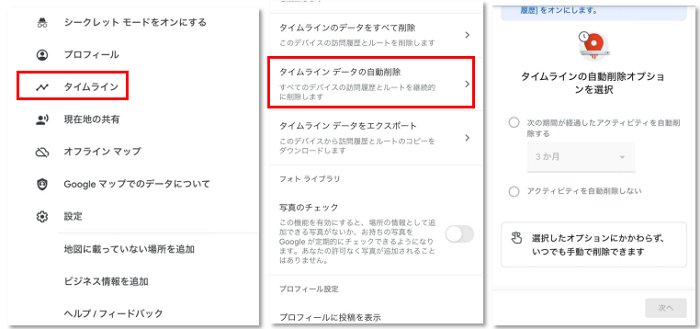
4子供のリアルタイムのロケーションを確認できるアプリお勧め
自分の行動履歴を表示してくれる「Googleマップのロケーション履歴機能」は確かに便利な機能ではありますが、この機能を通して自分の子供などの行動を監視するのは、共通のGoogleアカウントの設定をしなければならなかったり、子供自身が行動履歴を削除できてしまうなど、かなり不便なものがあります。もし「子供の現在地をリアルタイムで把握することで、リスク管理をしっかりしたい」という保護者の人がいましたら、GPS機能がついたデバイス管理アプリを使用することをお勧めします。
デバイス管理アプリの需要は非常に高まっており、今やそのニーズに合わせて多くの種類のデバイス管理アプリが登場しています。ただ数多のデバイス管理アプリの中でも「AirDroid Parental Control」は非常に高水準に機能がまとまっており、多くの保護者の方におすすめできるアプリになっています。
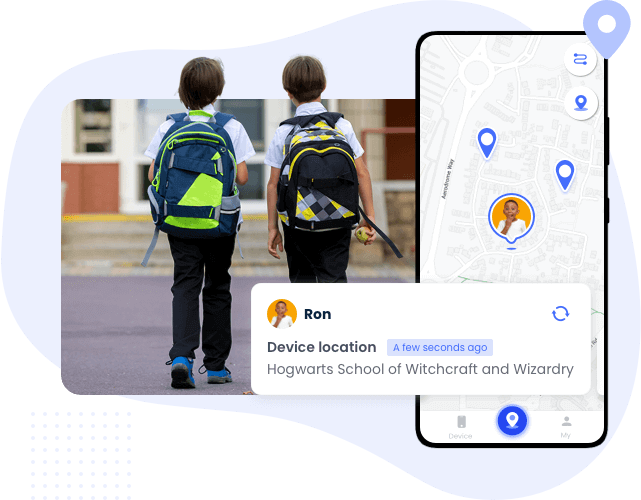
「AirDroid Parental Control」は、保護者が子供のデジタル環境を安全に管理するための総合的なペアレンタルコントロールアプリです。このアプリは有害なコンテンツのブロックと検出、ウェブセーフサーチ、アプリブロッカー、ソーシャルコンテンツの検出など、子供をインターネット上の危険から守るための制御機能を備えていることに加え、リアルタイムロケーター、ルート履歴の位置情報機能を利用することで子供の居場所を常に把握し、オンライン環境だけでなくリアルの子供の周辺環境まで監視することができます。特に特定のエリアに子供が出入りしたら通知でお知らせしてくれる「ジオフェンス」はGoogleマップのロケーション履歴では再現することが不可能な機能であり、子供の活動履歴を定期的に知らせてくれる便利な機能でもあります。
もしGPS共有アプリや子供のスマートフォンの管理アプリを入れようか悩んでいる人がいましたら、ぜひ「AirDroid Parental Control」のインストールを検討してみてはいかがでしょうか?
※アプリをインストールしたくない場合は、AirDroid Parental Controlブラウザ版を使用できます。
5まとめ
今回はGoogleマップのルート履歴機能について解説させていただきました。多くの人が知らない便利な機能ですので、この記事をきっかけに皆さんの日常に効果的に活用してみてはいかがでしょうか?






返信を残してください。